GPT-2基于Lite Server适配GPU的训练推理指导
场景描述
本文将介绍在GP Ant8裸金属服务器中,使用DeepSpeed框架训练GPT-2(分别进行单机单卡和单机多卡训练)。 训练完成后给出自动式生成内容,和交互式对话框模式。
背景信息
- Megatron-DeepSpeed
Megatron-DeepSpeed是一个基于PyTorch的深度学习模型训练框架。它结合了两个强大的工具:Megatron-LM和DeepSpeed,可在具有分布式计算能力的系统上进行训练,并且充分利用了多个GPU和深度学习加速器的并行处理能力。可以高效地训练大规模的语言模型。
Megatron-LM是一个用于大规模语言建模的模型。它基于GPT(Generative Pre-trained Transformer)架构,这是一种基于自注意力机制的神经网络模型,广泛用于自然语言处理任务,如文本生成、机器翻译和对话系统等。
DeepSpeed是开源的加速深度学习训练的库。它针对大规模的模型和分布式训练进行了优化,可以显著提高训练速度和效率。DeepSpeed提供了各种技术和优化策略,包括分布式梯度下降、模型并行化、梯度累积和动态精度缩放等。它还支持优化大模型的内存使用和计算资源分配。
- GPT2
GPT2(Generative Pre-trained Transformer 2),是OpenAI组织在2018年于GPT模型的基础上发布的新预训练模型,是一个基于Transformer且非常庞大的语言模型。它在大量数据集上进行了训练,直接运行一个预训练好的GPT-2模型:给定一个预定好的起始单词或者句子,可以让它自行地随机生成后续的文本。
环境准备
在ModelArts Server购买相关算力的GPU裸金属服务器,并选择AIGC场景通用的镜像,完成使用Megatron-DeepSpeed训练GPT2模型。本最佳实践使用以下镜像和规格:
- 镜像选择:Ubuntu 20.04 x86 64bit SDI3 for Ant8 BareMetal with RoCE and NV-525 CUDA-12.0。
- 裸金属规格选择:GP Ant8,包含8张GPU卡以及8张RoCE网卡。
关于Ant8裸金属服务器的购买,可以提工单至ModelArts云服务, 完成资源的申请。
步骤1 安装模型
- 安装Megatron-DeepSpeed框架。
- 使用root用户SSH的方式登录GPU裸金属服务器。具体登录方式请参见SSH密钥方式登录裸金属服务器。
- 拉取PyTorch镜像,可以选择常用的镜像源进行下载。
docker pull nvcr.io/nvidia/pytorch:21.10-py3
- 启动容器。
docker run -d -t --network=host --gpus all --privileged --ipc=host --ulimit memlock=-1 --ulimit stack=67108864 --name megatron-deepspeed -v /etc/localtime:/etc/localtime -v /root/.ssh:/root/.ssh nvcr.io/nvidia/pytorch:21.10-py3
- 执行以下命令,进入容器终端。
docker exec -it megatron-deepspeed bash
- 下载Megatron-DeepSpeed框架。
git clone https://github.com/bigscience-workshop/Megatron-DeepSpeed
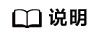
如果git clone失败,可以尝试先下载至本地,然后复制至服务器中,再docker cp至容器中。
- 安装Megatron-DeepSpeed框架。
cd Megatron-DeepSpeed pip install -r requirements.txt -i http://mirrors.myhuaweicloud.com/pypi/web/simple --trusted-host mirrors.myhuaweicloud.com pip install mpi4py -i http://mirrors.myhuaweicloud.com/pypi/web/simple --trusted-host mirrors.myhuaweicloud.com
- 修改测试代码,注释掉以下文件的断言所在行。
vim /workspace/Megatron-DeepSpeed/megatron/model/fused_softmax.py +191
在“assert mask is None, "Mask is silently ignored due to the use of a custom kernel"”前加“#”,即:
# assert mask is None, "Mask is silently ignored due to the use of a custom kernel"
- 数据集下载和预处理。
本实践中选择使用1GB 79K-record的JSON格式的OSCAR数据集。
- 下载数据集。
wget https://huggingface.co/bigscience/misc-test-data/resolve/main/stas/oscar-1GB.jsonl.xz wget https://s3.amazonaws.com/models.huggingface.co/bert/gpt2-vocab.json wget https://s3.amazonaws.com/models.huggingface.co/bert/gpt2-merges.txt
- 解压数据集。
xz -d oscar-1GB.jsonl.xz
- 预处理数据。
python3 tools/preprocess_data.py \ --input oscar-1GB.jsonl \ --output-prefix meg-gpt2 \ --vocab gpt2-vocab.json \ --dataset-impl mmap \ --tokenizer-type GPT2BPETokenizer \ --merge-file gpt2-merges.txt \ --append-eod \ --workers 8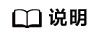 如果发生如下“np.float”报错,按照报错提示修改为“float”即可。图1 预处理数据报错
如果发生如下“np.float”报错,按照报错提示修改为“float”即可。图1 预处理数据报错
- 数据预处理完成标识。
图2 数据预处理完成

- 新建data目录并移动处理好的数据。
mkdir data mv meg-gpt2* ./data mv gpt2* ./data
- 下载数据集。
步骤2 单机单卡训练
本小节使用上文的服务器环境和安装好的模型, 使用GP Ant8裸金属服务器, 完成单机单卡GPT-2 MEDIUM模型的训练。
- 创建预训练脚本文件。
- 执行以下命令,创建预训练脚本文件。
vim pretrain_gpt2.sh
- 在文件中添加以下信息。
#! /bin/bash # Runs the "345M" parameter model GPUS_PER_NODE=1 # Change for multinode config MASTER_ADDR=localhost MASTER_PORT=6000 NNODES=1 NODE_RANK=0 WORLD_SIZE=$(($GPUS_PER_NODE*$NNODES)) DATA_PATH=data/meg-gpt2_text_document CHECKPOINT_PATH=checkpoints/gpt2 DISTRIBUTED_ARGS="--nproc_per_node $GPUS_PER_NODE --nnodes $NNODES --node_rank $NODE_RANK --master_addr $MASTER_ADDR --master_port $MASTER_PORT" python -m torch.distributed.launch $DISTRIBUTED_ARGS \ pretrain_gpt.py \ --tensor-model-parallel-size 1 \ --pipeline-model-parallel-size 1 \ --num-layers 24 \ --hidden-size 1024 \ --num-attention-heads 16 \ --micro-batch-size 4 \ --global-batch-size 8 \ --seq-length 1024 \ --max-position-embeddings 1024 \ --train-iters 5000 \ --lr-decay-iters 320000 \ --save $CHECKPOINT_PATH \ --load $CHECKPOINT_PATH \ --data-path $DATA_PATH \ --vocab-file data/gpt2-vocab.json \ --merge-file data/gpt2-merges.txt \ --data-impl mmap \ --split 949,50,1 \ --distributed-backend nccl \ --lr 0.00015 \ --lr-decay-style cosine \ --min-lr 1.0e-5 \ --weight-decay 1e-2 \ --clip-grad 1.0 \ --lr-warmup-fraction .01 \ --checkpoint-activations \ --log-interval 10 \ --save-interval 500 \ --eval-interval 100 \ --eval-iters 10 \ --fp16
- 执行以下命令,创建预训练脚本文件。
- 开始训练。
本文是单机单卡训练,使用预训练脚本参数控制:
GPUS_PER_NODE=1 NNODES=1 NODE_RANK=0
- 执行以下命令,开始预训练。
nohup sh ./pretrain_gpt2.sh &
图3 开始预训练
- 实时查看训练日志,监控程序。
tail -f nohup.out
如果显示如下信息, 表示模型训练完成。
图4 模型训练完成
在训练过程中观察单GPU卡的利用率。
- 执行以下命令,开始预训练。
- 查看生成的模型checkpoint。
本示例生成的模型checkpoint路径设置在“/workspace/Megatron-DeepSpeed/checkpoints/gpt2”。
ll ./checkpoints/gpt2
图5 模型checkpoint
步骤3 单机多卡训练
和单机单卡训练相比, 单机多卡训练只需在预训练脚本中设置多卡参数相关即可, 其余步骤与单机单卡相同。
- 当前选择GPU裸金属服务器是8卡, 因此需要在预训练脚本中调整如下参数:
GPUS_PER_NODE=8
- 调整全局批处理大小(global batch size)、微批处理大小(micro batch size)、数据并行大小(data_parallel_size)参数。三者的关系为:“global_batch_size”可被“micro_batch_size * data_parallel_size”整除。
本文设置的参数值如下:
global_batch_size = 64 micro_batch_size = 4 data_parallel_size = 8
- 单机多卡完整的预训练脚本内容如下:
#! /bin/bash # Runs the "345M" parameter model GPUS_PER_NODE=8 # Change for multinode config MASTER_ADDR=localhost MASTER_PORT=6000 NNODES=1 NODE_RANK=0 WORLD_SIZE=$(($GPUS_PER_NODE*$NNODES)) DATA_PATH=data/meg-gpt2_text_document CHECKPOINT_PATH=checkpoints/gpt2 DISTRIBUTED_ARGS="--nproc_per_node $GPUS_PER_NODE --nnodes $NNODES --node_rank $NODE_RANK --master_addr $MASTER_ADDR --master_port $MASTER_PORT" python -m torch.distributed.launch $DISTRIBUTED_ARGS \ pretrain_gpt.py \ --tensor-model-parallel-size 1 \ --pipeline-model-parallel-size 1 \ --num-layers 24 \ --hidden-size 1024 \ --num-attention-heads 16 \ --micro-batch-size 4 \ --global-batch-size 64 \ --seq-length 1024 \ --max-position-embeddings 1024 \ --train-iters 5000 \ --lr-decay-iters 320000 \ --save $CHECKPOINT_PATH \ --load $CHECKPOINT_PATH \ --data-path $DATA_PATH \ --vocab-file data/gpt2-vocab.json \ --merge-file data/gpt2-merges.txt \ --data-impl mmap \ --split 949,50,1 \ --distributed-backend nccl \ --lr 0.00015 \ --lr-decay-style cosine \ --min-lr 1.0e-5 \ --weight-decay 1e-2 \ --clip-grad 1.0 \ --lr-warmup-fraction .01 \ --checkpoint-activations \ --log-interval 10 \ --save-interval 500 \ --eval-interval 100 \ --eval-iters 10 \ --fp16
步骤4 使用GPT-2模型生成文本
- 自动式生成文本。
- 执行以下命令,创建文本生成脚本。
vim generate_text.sh
增加内容如下:
#!/bin/bash CHECKPOINT_PATH=checkpoints/gpt2 VOCAB_FILE=data/gpt2-vocab.json MERGE_FILE=data/gpt2-merges.txt python tools/generate_samples_gpt.py \ --tensor-model-parallel-size 1 \ --num-layers 24 \ --hidden-size 1024 \ --load $CHECKPOINT_PATH \ --num-attention-heads 16 \ --max-position-embeddings 1024 \ --tokenizer-type GPT2BPETokenizer \ --fp16 \ --micro-batch-size 2 \ --seq-length 1024 \ --out-seq-length 1024 \ --temperature 1.0 \ --vocab-file $VOCAB_FILE \ --merge-file $MERGE_FILE \ --genfile unconditional_samples.json \ --num-samples 2 \ --top_p 0.9 \ --recompute - 执行以下脚本,生成文本。
sh ./generate_text.sh
如果回显信息如下,则表示生成文本完成。
图6 生成文本完成信息
- 查看模型生成的文本文件。
cat unconditional_samples.json
回显信息如下:
图7 文件信息
- 执行以下命令,创建文本生成脚本。
- 开启交互式对话模式。
- 执行以下命令,创建文本生成脚本。
vim interactive_text.sh
写入如下内容:
#!/bin/bash CHECKPOINT_PATH=/workspace/Megatron-DeepSpeed/checkpoints/gpt2_345m VOCAB_FILE=/workspace/Megatron-DeepSpeed/data/gpt2-vocab.json MERGE_FILE=/workspace/Megatron-DeepSpeed/data/gpt2-merges.txt deepspeed /workspace/Megatron-DeepSpeed/tools/generate_samples_gpt.py \ --tensor-model-parallel-size 1 \ --num-layers 24 \ --hidden-size 1024 \ --load $CHECKPOINT_PATH \ --num-attention-heads 16 \ --max-position-embeddings 1024 \ --tokenizer-type GPT2BPETokenizer \ --fp16 \ --micro-batch-size 2 \ --seq-length 1024 \ --out-seq-length 1024 \ --temperature 1.0 \ --vocab-file $VOCAB_FILE \ --merge-file $MERGE_FILE \ --genfile unconditional_samples.json \ --num-samples 0 \ --top_p 0.9 \ --recompute - 执行以下脚本,开启交互式对话。
bash interactive_text.sh
回显信息如下,输入huawei并回车后生成内容:
Context prompt (stop to exit) >>> huawei
回车后自动输出相关文本, 输出内容与模型训练、数据集强相关,这里仅为示例。
图8 模型输出文本信息
- 执行以下命令,创建文本生成脚本。






